今天給大家帶來在Norton,Ghost,2003中製作Ghost啟動軟盤的方法。怎樣在Norton,Ghost,2003中製作Ghost啟動軟盤?,讓您輕鬆解決問題。
完成Norton Ghost 2003的安裝後,用戶可以利用“Norton Ghost啟動向導”製作一張標準的Ghost啟動軟盤,操作步驟如下所述。具體方法如下:
1第1步,在開始菜單中依次單擊“開始”→“所有程序”→Norton Ghost 2003→Norton Ghost菜單項,打開Norton Ghost 2003程序窗口。在左窗格中單擊“Ghost實用工具”按鈕,然後在右窗格中單擊“Norton Ghost啟動向導”按鈕,如圖2010040705所示。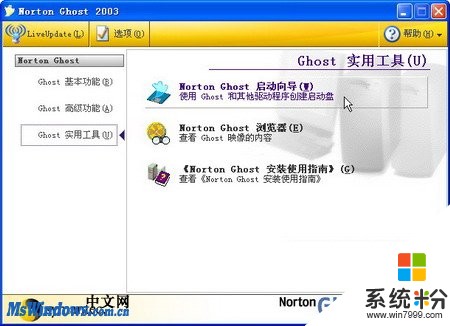 2第2步,進入“Norton Ghost啟動向導”,在啟動盤類型列表中單擊“標準Ghost啟動盤”選項,並單擊“下一步”按鈕,如圖2010040706所示。
2第2步,進入“Norton Ghost啟動向導”,在啟動盤類型列表中單擊“標準Ghost啟動盤”選項,並單擊“下一步”按鈕,如圖2010040706所示。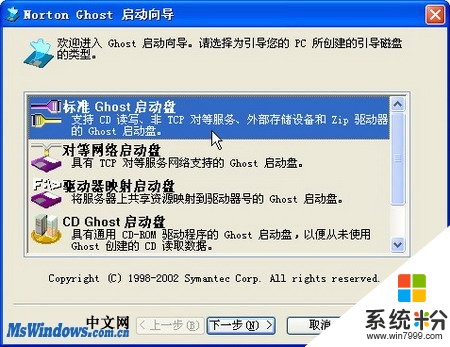 3第3步,在打開的“其他服務”向導頁中,用戶可以選擇啟動盤中能夠加載的額外設備的驅動程序。如選取“USB 1.1支持”單選鈕來使啟動後的DOS係統能夠識別USB存儲器(即U盤)。完成設置單擊“下一步”按鈕,如圖2010040707所示。
3第3步,在打開的“其他服務”向導頁中,用戶可以選擇啟動盤中能夠加載的額外設備的驅動程序。如選取“USB 1.1支持”單選鈕來使啟動後的DOS係統能夠識別USB存儲器(即U盤)。完成設置單擊“下一步”按鈕,如圖2010040707所示。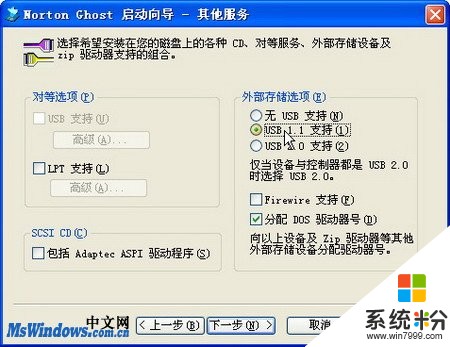 4第4步,打開“DOS版本”向導頁,一般情況下無須進行任何設置,直接單擊“下一步”按鈕即可,如圖2010040708所示。
4第4步,打開“DOS版本”向導頁,一般情況下無須進行任何設置,直接單擊“下一步”按鈕即可,如圖2010040708所示。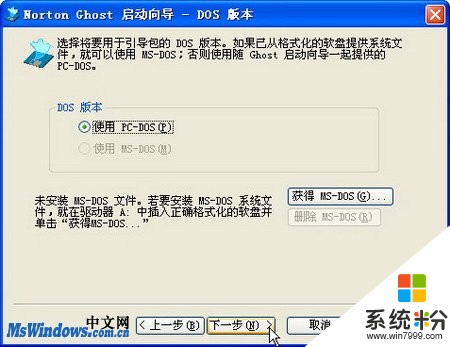 5第5步,在打開的“Ghost可執行文件的位置”向導頁中,默認已經根據Ghost 2003的安裝路徑選中了Ghost.exe文件。如果沒有自動選中可以單擊“瀏覽”按鈕手動選中。在“參數”編輯框中可以輸入執行Ghost.exe命令時加載的參數,具體的參數類型在後麵章節中將有所介紹。單擊“下一步”按鈕,如圖2010040709所示。
5第5步,在打開的“Ghost可執行文件的位置”向導頁中,默認已經根據Ghost 2003的安裝路徑選中了Ghost.exe文件。如果沒有自動選中可以單擊“瀏覽”按鈕手動選中。在“參數”編輯框中可以輸入執行Ghost.exe命令時加載的參數,具體的參數類型在後麵章節中將有所介紹。單擊“下一步”按鈕,如圖2010040709所示。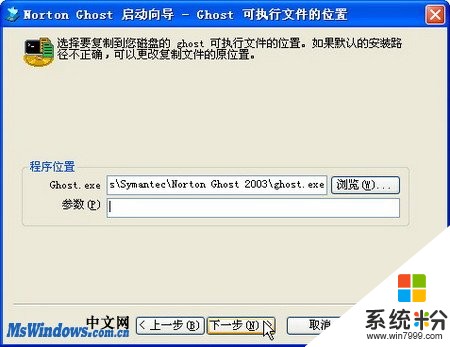 6第6步,打開“目標驅動器”向導頁,“軟盤驅動器”盤符保持為A,然後選中“快速格式化”複選框,並單擊“下一步”按鈕,如圖2010040710所示。
6第6步,打開“目標驅動器”向導頁,“軟盤驅動器”盤符保持為A,然後選中“快速格式化”複選框,並單擊“下一步”按鈕,如圖2010040710所示。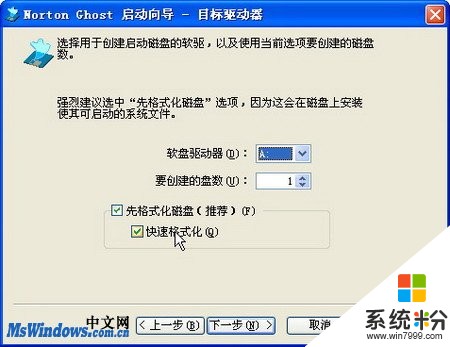 7第7步,在打開的“複查”向導頁中列出了DOS係統下兩個配置文件(即Autoexec.bat和Config.sys)的詳細信息,確認無誤後單擊“下一步”按鈕,如圖2010040711所示。
7第7步,在打開的“複查”向導頁中列出了DOS係統下兩個配置文件(即Autoexec.bat和Config.sys)的詳細信息,確認無誤後單擊“下一步”按鈕,如圖2010040711所示。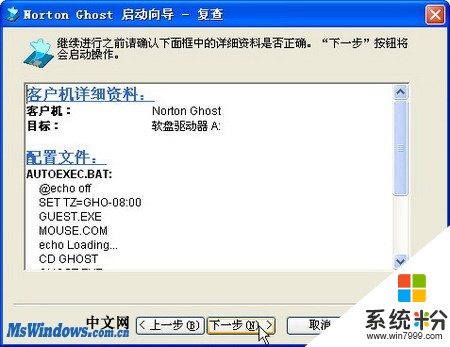 8第8步,接著打開“格式化”對話框,單擊“開始”按鈕開始格式化軟盤。格式化完畢後單擊“確定”按鈕。返回“格式化”對話框,並單擊“關閉”按鈕,如圖2010040712所示。
8第8步,接著打開“格式化”對話框,單擊“開始”按鈕開始格式化軟盤。格式化完畢後單擊“確定”按鈕。返回“格式化”對話框,並單擊“關閉”按鈕,如圖2010040712所示。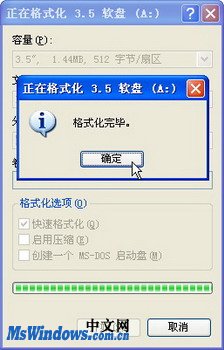 9第9步,Norton Ghost啟動向導開始向軟盤中複製DOS係統文件和Ghost.exe程序。複製完畢後,一張含有Ghost 2003程序的DOS啟動盤製作成功了,如圖2010040713所示。
9第9步,Norton Ghost啟動向導開始向軟盤中複製DOS係統文件和Ghost.exe程序。複製完畢後,一張含有Ghost 2003程序的DOS啟動盤製作成功了,如圖2010040713所示。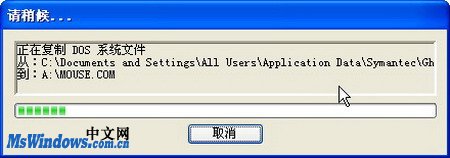
以上就是在Norton,Ghost,2003中製作Ghost啟動軟盤的方法。怎樣在Norton,Ghost,2003中製作Ghost啟動軟盤?教程,希望本文中能幫您解決問題。
電腦軟件相關教程